我們在使用win7系統的時候,都會需要運行一些軟件進行操作,不過有用戶說他在運行某個軟件的時候,彈出360se.exe損壞的圖像的窗口,提示dll沒有被指定在Windows上運行,或者它包含錯誤,怎麼辦?現在就隨小編一起來看看Win7運行軟件提示360se.exe損壞圖像的解決方法吧。
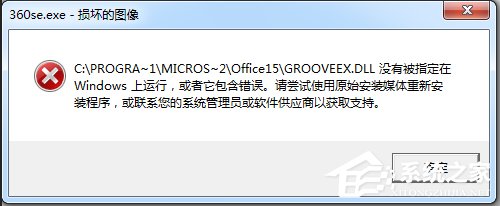
具體解決方法如下:
1、我們可以進行完全注冊系統dll文件的操作,在運行中輸入CMD,點擊確定或按回車鍵,打開管理員命令提示符窗口;
2、復制粘貼命令:for %1 in (%windir%\system32\*.dll) do regsvr32.exe /s %1到命令提示符中;
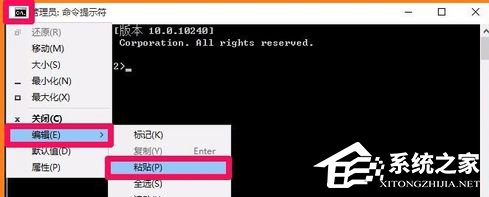
3、粘貼後,按回車鍵執行;
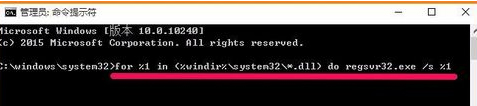
4、會開始注冊系統中的dll文件,窗口中會不斷滾動;
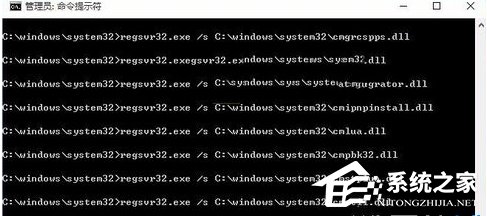
5、稍等一會兒,直到停止,退出命令提示符即可。
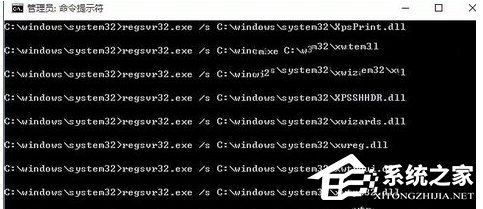
Win7運行軟件提示360se.exe損壞圖像的解決方法就給各位詳細介紹到這裡了。如有需要的,都可以去試一下上述的方法,方法很簡單,操作起來更簡單。希望在這裡能夠幫助到更多有需要的人。